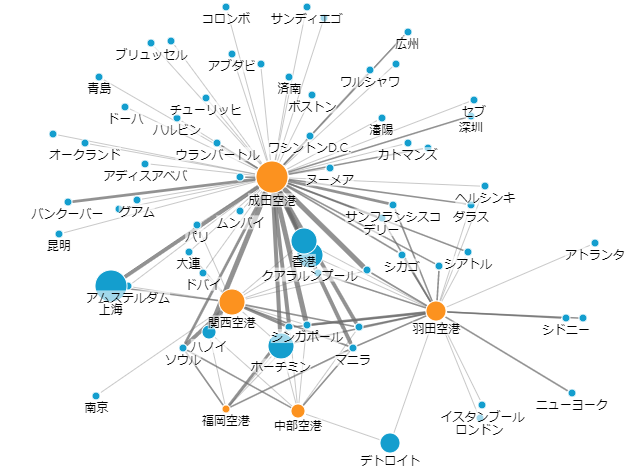SNS の広がりや、新型コロナウィルスの感染経路、またその影響で変更になった飛行機の航路など、近年では “つながり” や “ネットワーク” を意識することが多くなってきました。
この記事では、一般にはグラフ理論やネットワーク分析などと呼ばれる、 ArcGIS のリンク解析について、実際のデータを使いながらご紹介します。
ArcGIS のリンク解析
ArcGIS では、現在以下のアプリケーションでリンク解析を行うことができます。
リンク解析では、リンクとノードで連結したネットワークを用いて解析を行います。
今回は、地図の可視化と BI ワークフローを兼ね備え、手軽にマッピングやチャートの作成ができる ArcGIS Insights を使用していきます。
可視化してみた
データの準備
国土交通省が公開している 2021 年の国際線就航状況夏ダイヤの中から「国際定期便 (直行便) データ」をクリックし、ダウンロードしました。
ArcGIS Insights では Excel ファイルを使用できますが、下の画像のようにテーブル形式 (1 行目が見出し、2 行目以降に値が格納されている形式) である必要がありますので、元のファイルの 1 行目を削除しています。
データをよく見てみると、航空会社 (F 列) ごとに就航状況の行が分かれていますね。
ArcGIS Insights にデータの追加
ArcGIS Online 版、ArcGIS Enterprise 版いずれかの ArcGIS Insights を起動し、ワークブックを作成します。
データの追加画面が開きますので、手順 1 で準備した Excel ファイルを追加します。
リンク チャートの作成
データを追加すると、画面の左側にテーブルの名前と、列の一覧が表示されます。
ノードとなる列 (今回は「空港名」・「都市名」) を左側で選択していきます。そのまま右側にドラッグすると、視覚化できるチャートの種類が表示されるので、[リンク チャート] の上でドロップします。これだけでチャートが作成できます!
さらに、[レイヤー オプション] から、中心性の値の一覧を確認できるテーブルを追加することが可能です。
※中心性について
リンク解析では、ネットワーク内のノードの重要性 (影響力の強さ) の測定をすることができ、その指標となるのが「中心性」です。中心性には種類があり、ArcGIS Insights では、次数中心性・媒介中心性・近接中心性・固有ベクトル中心性を利用できます。
デフォルトでは、次数中心性になっています。
次数中心性: この場合は、直接接続するノードの数に基づきます。上の例では、各航路に就航する航空会社数 (行数) によって中心性の値が変化していきます。
媒介中心性: あるノードが 2 つのノードの最短経路に含まれるほど値が高くなり、上の例ではハブとなっている場所を表します。媒介中心性では、重み付けを行うことができ、上の画像では、「便数/週」で重み付けを行っています。
マップ化するには?
ArcGIS Insights は「非」空間データの分析も可能な製品ですが、マッピング方法についてもご紹介します!
ArcGIS Insights には「位置の有効化」という機能があり、Excel や CSV、 データベースなどのテーブル データに対して
- XY 座標によるプロット
- ジオコーディング (住所によるプロット)
- 既存の GIS データに紐づけ
- 標準で用意されている境界データに紐づけ
のいずれかを用いて位置情報を付与し、マッピングを行うことができます。
リンク マップ・フロー マップの詳細な作成方法については、また後日ご紹介予定ですのでそちらの記事もご覧ください!
ぜひ、皆さんもリンク解析をはじめてみませんか?
アカウントをお持ちでない場合は、21 日間ご利用いただける ArcGIS Insights トライアル版がございます。